SwipePad Supercharged Multitasking
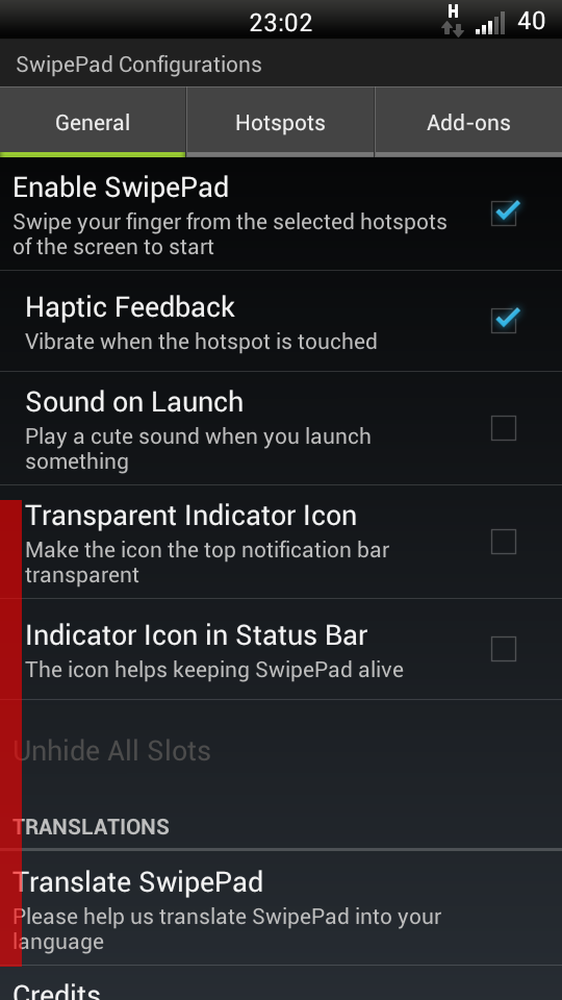
Permítanme comenzar haciendo una pregunta simple: actualmente, ¿cuál es la forma más rápida de cambiar entre aplicaciones en Android??
Si ya ha abierto la aplicación, simplemente presione y mantenga presionado el botón de inicio en su teléfono para mostrarlo en una lista de aplicaciones recientes. (Si su teléfono vino con ICS, incluso puede tener un botón dedicado solo para esto). Pero cada vez que reinicia su teléfono, la lista de aplicaciones recientes se vacía, y algunas veces, por supuesto, querrá cambiar a una aplicación. que no has abierto recientemente. En cualquier caso, tendrá que abrir el cajón de la aplicación y desplazarse por la multitud de aplicaciones que residen allí para encontrar la que desea..
SwipePad: Hyperspace Jump es una solución mucho mejor. Le permite "lanzar cualquier cosa desde cualquier aplicación", como lo pusieron los desarrolladores, Calcium Ion. Pero no te dejes engañar; La funcionalidad de esta aplicación solo supera el cambio entre aplicaciones ...
Empezando
La aplicación en sí la pesa a menos de un megabyte, por lo que no debería tardar mucho en descargarla e instalarla. Una vez instalada, la aplicación lo llevará a través de un tutorial rápido sobre cómo comenzar. Dentro de SwipePad deberías ver tres pestañas: General (donde comienzas), Hotspots y Complementos
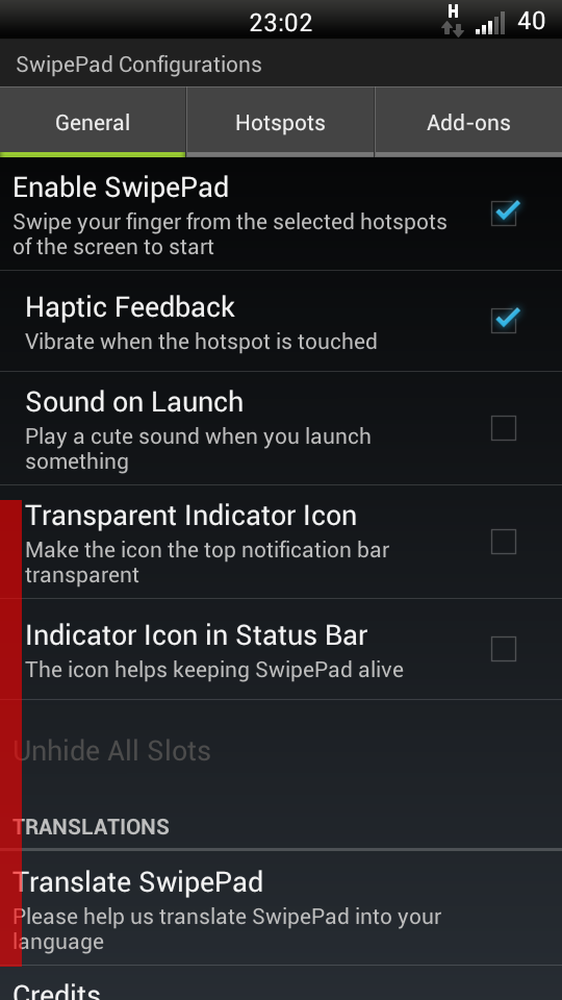
La pestaña General en la Configuración
Esta pestaña contiene las pocas configuraciones básicas disponibles, así como una variedad de información sobre los desarrolladores y cómo contactarlos. También tiene la opción de ver el tutorial nuevamente si es necesario. Explicaré estos ajustes más adelante, pero por ahora, vaya a la pestaña Puntos de acceso y seleccione uno de los nueve puntos de acceso posibles (áreas a lo largo de un borde de la pantalla) para que sirva como su "pad" predeterminado.
¡Eso es! Ahora salga a la pantalla de inicio.
Utilizando SwipePad
En primer lugar, aprende cómo ver tu pad. Arrastre desde el borde seleccionado (literalmente desde el borde de la pantalla) hasta el centro de la pantalla sin levantar el dedo, y verá su teclado (actualmente vacío). Al moverse sobre una de las 12 cajas, verá que la caja se vuelve naranja. Ahora, al soltar el dedo, podrá elegir qué desea asignar al cuadro..
Sin los complementos pagados (que veré más adelante), sus únicas opciones son una aplicación o un acceso directo; así que después de seleccionar una aplicación o acceso directo de su elección, regrese y mire su pad nuevamente. Ahora tendrás 11 espacios en blanco y una casilla ocupada. Inmediatamente puede abrir esa nueva aplicación o acceso directo soltando el dedo sobre ese lugar.
Si mantiene el dedo sobre la caja durante un par de segundos, se volverá naranja y le permitirá editarlo de nuevo, ¡así que sea rápido! Si lo está iniciando, el cuadro se volverá azul brevemente antes de que se abra la aplicación o el acceso directo..
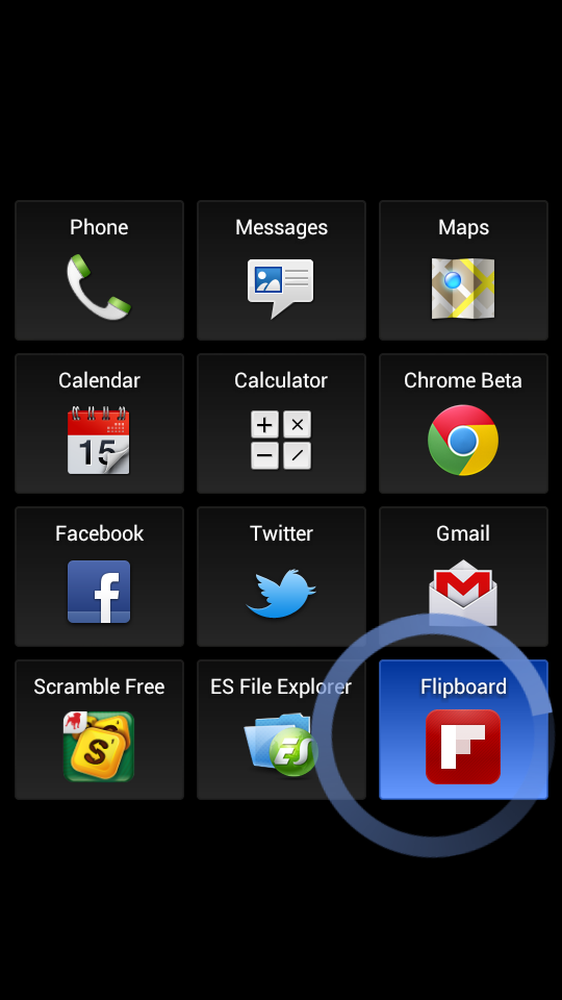
Cambio de aplicaciones usando SwipePad
Volviendo a esas configuraciones: Personalmente, he habilitado la retroalimentación háptica, ya que encuentro la retroalimentación reconfortante en casi todas las aplicaciones que uso. También he dejado sin marcar el "Icono indicador en la barra de estado" y el "Icono indicador transparente". Aparentemente, mantener el icono de SwipePad en la barra de estado lo ayudará a mantenerlo en la memoria, en algunos casos donde el teléfono tiene poca memoria, y si el ícono de la constante lo falla, tiene la opción de hacerlo transparente..
En mi experiencia, incluso mientras utilizaba el teléfono durante varios días y mantenía abiertas varias aplicaciones, SwipePad no se cerró ni se volvió inactivo en ningún momento. Incluso después de jugar algunos juegos, que eran ligeramente intensivos en memoria, SwipePad permaneció activo. Tener el ícono de la barra de estado puede ayudar en teléfonos más antiguos, pero personalmente no noté ninguna diferencia, incluso después de dejar esa opción sin marcar.
También hay una opción para deshabilitar SwipePad, sin desinstalarlo ni forzarlo a cerrarse.
Funcionalidad y rendimiento
La aplicación hace lo que dice; Puedo lanzar cualquiera de esas 12 aplicaciones desde cualquier otra cosa. Lo probé desde la pantalla de inicio; desde dentro de los juegos (Osmos y Scramble); mientras usas Gmail, Facebook, Twitter y muchas otras aplicaciones; e incluso durante una llamada. En ningún momento la aplicación me dio ningún problema..
Sin embargo, al principio tuve algunos problemas para estimar qué tan grande era realmente el punto de acceso. Tendría la intención de ver mi teclado, pero en lugar de eso terminaría pasando a la siguiente pantalla de inicio. Afortunadamente, SwipePad tiene una configuración (en la pestaña Hotspots) llamada "factor de tamaño de hotspot". Esto le permite cambiar el tamaño del punto de acceso, para hacerlo más grande o más pequeño según sus necesidades. Lo encontraba demasiado pequeño para la comodidad, por lo que lo aumenté de 1.0x a 1.2x.
El factor de tamaño de punto de acceso en la configuración
Esto resolvió mi problema y fue fácil navegar después de eso.
Respecto al rendimiento: no noté ningún cambio en la capacidad de respuesta general ni en la duración de la batería del teléfono. Eso no es sorprendente considerando que es una aplicación tan liviana. Estoy seguro de que puede usar esto en su teléfono sin ningún impacto negativo en el rendimiento o la duración de la batería.
Limitaciones
La aplicación hace lo que dice, y lo hace bien. Sin embargo, en su forma actual, la aplicación está gravemente afectada por lo que no poder hacer. Tienes nueve hotspots disponibles, pero solo una almohadilla utilizable. Eso significa que, si bien puede lanzar su pad desde cualquier lugar, solo puede tener uno de ellos y un total de 12 cajas. No hay opción para crear otro pad y asignarlo a otro punto de acceso.
Complementos
Sin embargo, puede comprar un complemento de los desarrolladores que le permita hacer esto. Si bien regalan SwipePad de forma gratuita, ofrecen cuatro complementos que realmente lo hacen increíble y sumamente útil. Por ejemplo, otro le permite asignar un punto de acceso como un menú dinámico de "aplicaciones recientes", reemplazando por completo su configuración actual de presionar la tecla de inicio para verlos..
Los cuatro de estos complementos están disponibles en la Play Store, por $ 0.99 cada uno. Para poder utilizar SwipePad en todo su potencial, le recomiendo que compre los complementos MoreSpace y Dynamic Pads.
- Almohadillas dinámicas: esta aplicación le permite asignar tareas frecuentes, contactadas recientemente o tareas recientes que cambian dinámicamente las almohadillas a los puntos de acceso de su elección. Al deslizar desde ese punto de acceso se revelarán estas listas que se actualizan automáticamente.
- MoreSpace: esta aplicación te brinda más almohadillas utilizables que puedes asignar a cualquier punto de acceso. Esencialmente, en lugar de solo 12 casillas (1 pad), puede tener hasta 108 casillas (9 pads) de aplicaciones organizadas por el usuario o accesos directos con este complemento.
- AppLauncher: Al usar esta aplicación, puedes asignar una de las casillas en tu pad para abrir tu lista completa de aplicaciones. Usar 11 casillas para las aplicaciones más usadas y la última como AppLauncher hace que la configuración sea bastante eficiente..
- WidgetPad: la aplicación le permite superponer cualquier widget sobre cualquier aplicación. No puedo imaginar demasiados casos en los que necesitaría usar este complemento en particular, pero imagino que algunos de ustedes lo hacen..
Conclusión
El concepto detrás de SwipePad es ingenioso y llena un nicho que está esperando ser explotado: la multitarea eficiente. Se desempeña bien en una capacidad bastante limitada. Pero es esta capacidad limitada la que impide que se convierta en un conductor diario y en una aplicación de la que no se puede prescindir. Sin embargo, saber que estos complementos están disponibles le da a la aplicación una sensación muy similar a la de una demostración..
Con los complementos, incluso solo los dos que recomendé, SwipePad se convierte en una bestia que tiene el potencial de sobrecargar tu teléfono y hacer que los tiempos de espera sean mucho más cortos. Con los complementos, le daría a esta aplicación un nueve o un diez de cada diez (sí, realmente es así de bueno), pero para la aplicación en sí misma no puedo darle más de siete de cada diez. Sin embargo, eso no debería impedir que lo pruebes, aunque sea por una semana. Dime que piensas!




